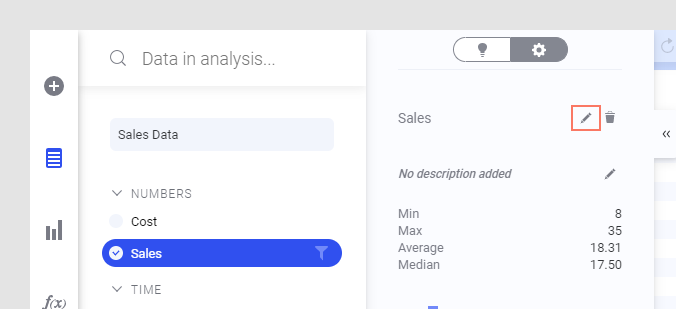Alterando o nome da coluna
O nome da coluna é mostrado nos cabeçalhos da tabela e nos eixos de outras visualizações. Quando o nome da coluna é apropriado, é fácil entender o que uma visualização mostra. Os autores podem renomear colunas no submenu Dados na análise e também adicionar ou atualizar a descrição da coluna.
Antes de Iniciar
Por Que e Quando Desempenhar Esta Tarefa
Dica: Você também pode clicar com o botão direito do mouse na coluna no submenu Dados na análise e selecionar Renomear no menu pop-up.
Dica: Se você apenas quiser um nome diferente em um eixo de uma visualização específica, pode alterar o nome de exibição.
Procedimento
Tópico pai: Dados na análise
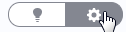 esteja selecionada.
esteja selecionada.